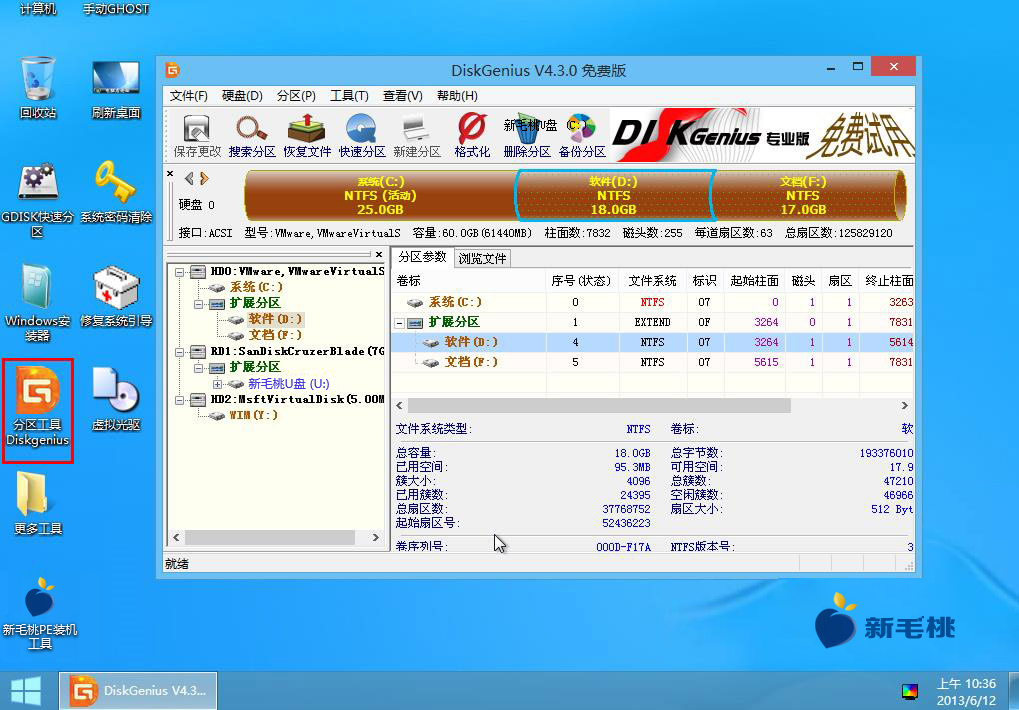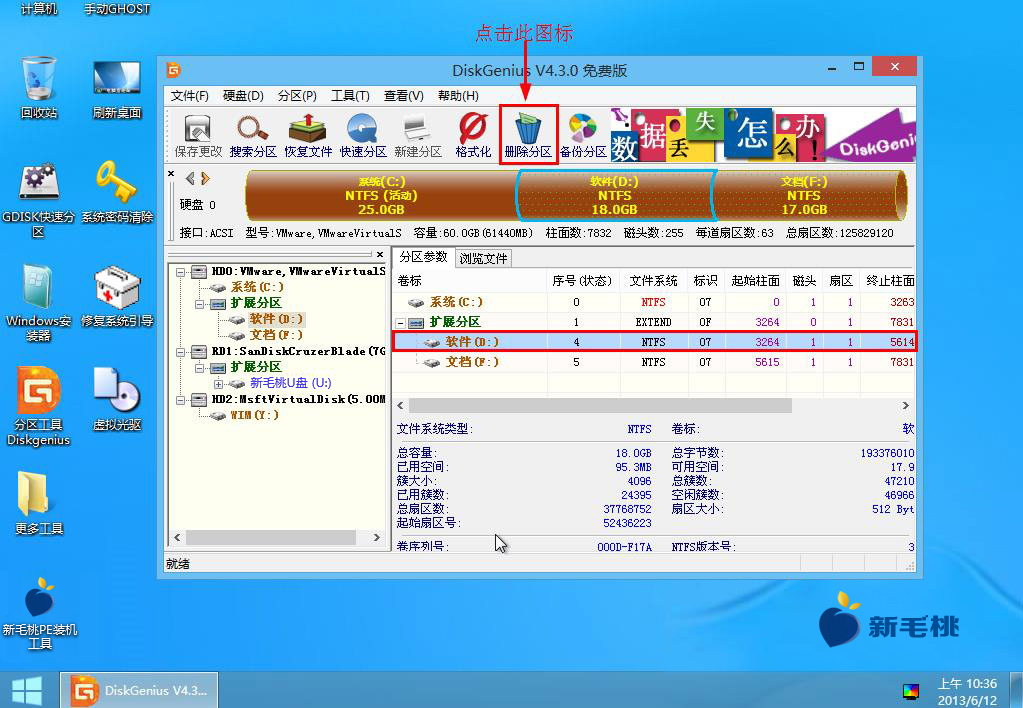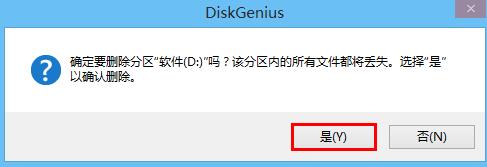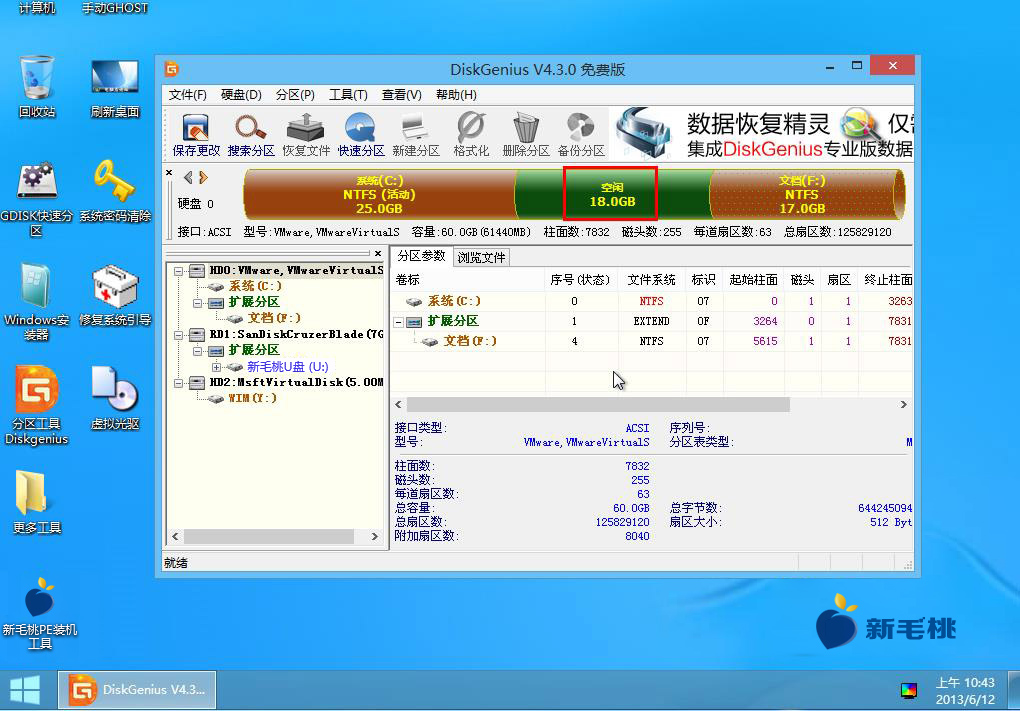若磁盘中分区太多,看起来头晕,也给管理增添了难度。这种情况处理也很简单,我们用磁盘分区工具diskgenius删除冗余分区即可。接下来不妨跟着小编一起学习u助手winpe删除分区的方法。
1、将u助手win8pe工具箱u盘插到主机usb后置接口,按电源键启动电脑,当屏幕上出现开机画面后按快捷键进入主菜单界面,然后将光标移至“【02】运行u助手Win8PE工具箱(装机推荐)”,回车确定选项,如下图所示:
2、在pe桌面上鼠标左键双击分区工具DiskGenius启动,如下图所示:
3、DiskGenius中列出了目前电脑上所有的分区,点击需要删除的目标分区,然后点击“删除分区”图标,如下图所示:
4、接着在弹出的提示框中点击“是”继续,如下图所示:
5、删除分区后,磁盘的这部分区域就变成了空闲状态,如下图所示:
责任编辑:u助手:http://www.uzhushou.cn